Завершающая стадия
Завершающая стадия
Если вы добрались до этого шага, значит, все настройки уже выполнены и теперь можно легко создать тонированное изображение.
Тонирование области
Сам процесс тонирования требует от компьютера больших ресурсов и может занять значительное время, особенно в отношении больших и сложных моделей. Однако существует возможность создать тонированное изображение не всей модели, а небольшой области на чертеже, например, чтобы быстро увидеть результаты изменения каких-либо настроек.
Чтобы тонировать небольшую область, щелкните на кнопке Render Region (Тонировать область) в группе Render (Тонирование) ленты, запустив тем самым команду RENDERCROP. Появится запрос:
Pick crop window to render:
В ответ задайте положение первой точки. Появится еще один запрос:
please enter the second point:
Укажите противоположный угол прямоугольной области тонирования. Программа быстро визуализирует изображение.
Тонирование в отдельном окне
Запустите команду RENDER, щелкнув на одноименной кнопке в группе Render (Тонирование) ленты или выполнив команду View ? Render ? Render (Вид ? Тонирование ? Тонирование).
На экране появится окно Render (Тонирование) (рис. 12.20) с результатом тонирования модели. Прежде чем можно будет увидеть все изображение, скорее всего, придется подождать: время, затраченное на визуализацию, может быть достаточно большим и зависит от сложности модели, настроек качества тонирования и, конечно же, производительности компьютера.
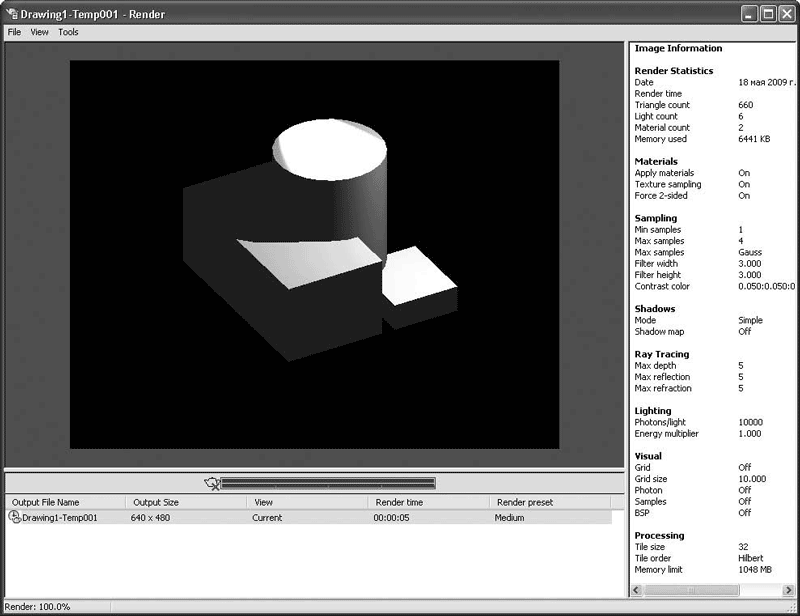
Рис. 12.20. Окно Render (Тонирование)
Окно Render (Тонирование) по умолчанию разделено на три области: непосредственно само окно, в котором отображается тонированная модель, Status Bar (Строка состояния), где находится список всех тонированных изображений, и область статистики (Statistics Pane), расположенная справа. В последней приводятся статистические данные процесса тонирования.
Более 800 000 книг и аудиокниг! 📚
Получи 2 месяца Литрес Подписки в подарок и наслаждайся неограниченным чтением
ПОЛУЧИТЬ ПОДАРОКДанный текст является ознакомительным фрагментом.
Читайте также
4.28 Завершающая часть кадра
4.28 Завершающая часть кадра Некоторые проблемы возникают при использовании нестандартных форматов протоколов из устаревших версий TCP/IP. Реализация BSD 4.2 предоставляет нестандартный формат для MAC-кадров Ethernet, в котором исключено поле типа кадра, а информация заголовков
Ранняя стадия проекта
Ранняя стадия проекта В Google нет правила, когда именно разработчики в тестировании должны присоединиться к проекту. Так же как нигде не прописано, когда именно проект становится «реальным». Типичный сценарий создания нового проекта такой: эксперимент, над которым
Завершающая стадия
Завершающая стадия Если вы добрались до этого шага, значит, все настройки уже выполнены, и теперь можно легко создать тонированное изображение.Тонирование областиСам процесс тонирования требует от компьютера больших ресурсов и может занять значительное время, особенно